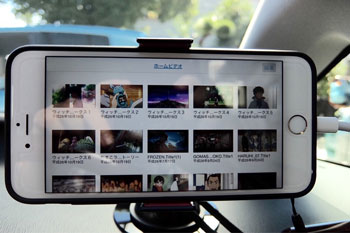
ISO(ISOイメージの略語)とは、国際標準化機構(ISO)の定義した形式の光ディスク用アーカイブファイル(ディスクイメージ)。ライティングソフトウェアを使ってDVDやCD、BDに容易に書き込むことができるが、フロッピーディスクやCD-ROMなどのデータをバックアップするには最も広く使われているISOファイルは、自分なりの惜しいところがある。例えば、無圧縮でファイルサイズは通常に4.7GBを超える。
また、人気デバイスiPhone 14 / 13 / 12 / 11 /XS /XR / X / 8と互換性がないので、iPhoneでISOを再生するのは不可能。その時、どうすれば良いか。今回の記事では、ファイルサイズを小さくしながら、無劣化でISOファイルをiPhoneで再生する方法を紹介する。
iPhoneでISOを再生できるようになる肝心なポイントは、ISOをiPhoneと互換性があるかつサイズが小さい動画形式に変換するのである。ここでは、MacX DVD Ripper ProというISO iPhone変換ソフトを強くおすすめ。
ネットでは「iPhone ISO再生」と検索したら、「Infuse」「ムービープレーヤー」「VLC for Mobile」といったアプリケーションがたくさんあったが、安定性がやや劣るし、iPhone本体の容量を圧迫するため、アプリケーションよりソフトウェアの方がいいだと思う。
▲iPhone 6s、iPhone 6s Plus、iPhone SE、iPhone 7、iPhone 7 Plus、iPhone 8、iPhone 8 Plus、iPhone X、iPhone XS(Max)、iPhone XR、iPhone 11、iPhone 12、iPhone 13、iPhone 14への専門プロファイルを搭載して、ISOファイルをアイフォン(全機種対応)へエンコード・変換することができる。
▲ISOファイルをリサイズするには、ISOのパラメータ(解像度・ビットレート・フレームレット等)の数値を変え、部分クリップ、ファイル合併、字幕挿入、コーデック変更などの編集機能が付く。
▲高品質エンジン、デインタレーシング、Force A/C Syn、安全モードなど最先端技術を採用して、ライバルよりずっと優秀な出力品質を提供する。すなわち、完全無劣化でISOをiPhoneへ変換することができる。
▲マルチコアとハイパースレッディング・テクノロジーのおかげで、最大8倍の変換速度が実現する。つまり、長さが1時間のISOファイルをiPhoneへ変換するなら、速くすれば数分間以内完了。
▲ISOファイルにかかっているコピーガード(例えば:CSS、容量偽装、Cinavia、UOPs、APS、リージョンコード1〜6、RCE、ソニーArccOS、ディズニーX-projection DRM、最新アダルト/フィットネス系コピーガードなど)を手軽に解除できる。
言語設定:このISO iPhone変換ソフトをMac/PCパソコンにダウンロードとインストールしてください。(MacユーザーはMac版をご利用ください。)インストール途中、デフォルトの言語(英語)を日本語に指定することができる。分かりやすいインターフェースを備えるため、小学生も驚きの簡単さ。熟練者にも、初心者にも手軽く操作可能。
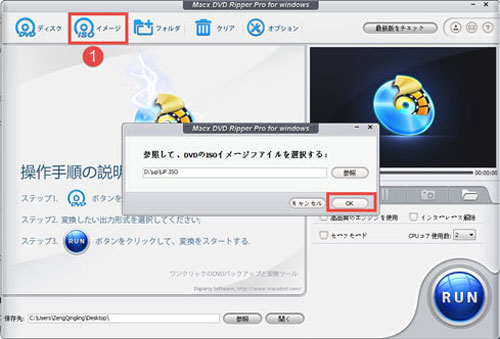
インターフェースの真ん中にある「ISO」アイコンをクリックしてから、iPhoneで再生したいISOファイルを指定してください。そして、「OK」を押して、次の操作へ移す。
初期設定では「自動検出」にチェックを入れたが、このモードで変換作業がうまくいけない場合は、「強制ISO」にチェックを入れてもう一度試してみてください。
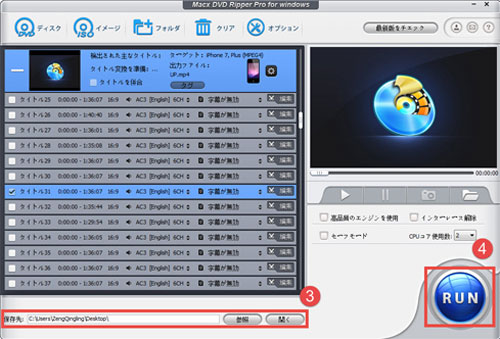
「ブラウザ」ボランをクリックして、出力映像の保存するフォルダを選択してください。できるだけ、十分な空き容量がある保存先とフォルダを選んでください。
「RUN」ボタンを押したら結構!ISOをiPhoneに変換するプロセスが始まる。変換の進捗状況が表示され、確認することができる。変換プロセスが終わったら、「OK」ボタンをクリックしてすべての操作が完了!
あとは、データ転送ソフト/iTunesを使って、変換された動画ファイルをiPhoneにインポートすればOK。それで、外出先、移動中でもiPhoneを持ち運びながら、iPhoneでISOファイルを再生できる。
以上のように、1-2-3-4のステップに従って、手軽くISOをiPhoneに変換することができる。そして、変換されたISOをiPhoneに取り込んで、楽勝にiPhoneでISOを再生しよう。ちなみに、iPhoneのメモりを節約といった自分の使用用途に合って、ISOファイルを編集したいことがあるだろうか。例えば、好きな部分だけをトリミング、強制字幕及ぶ外部字幕を追加、画面サイズをクロップ、不要な黒い帯を取り除き、音声を抽出、ISO圧縮など、MacX DVD Ripper Proが完璧なソリューションを提供している。
さらに、熟練者に向け、フレームレート、ビットレート、解像度を含め、ISOのパラメータをカスタマイズという機能もMacX DVD Ripper Proが備えている。本当に実用的なiPhone ISO再生ソフトだと評価される!
(Mac版)>>MacX DVD Ripper Proの使い方はこちらへ
(Windows版)>>MacX DVD Ripper Proの使い方はこちらへ
プロなISO iPhone変換ソフトとして、ISOファイルをiPhoneに取り込んで再生できる以外、あらゆるDVD(市販&レンタルDVD、レンタルDVD、Disney X-project DRMを含め、強力なコピーガード付きDVD)をiPhone&スマホ&タブレットに取り込むことができる。例えば、DVDをiPhone 14、例年通り9月発売のiPhone 14、iPhone 13、iPhone 12、iPhone11、iPad、Xperia、ARROWS、AQUOS,Andriodなど。また、ISO/DVDをMP4,FLV,iMovie,MP3,MOV,AVI,QT,MPEG,MKVにも変換可能!
MacでDVDをコピーする他、 DVDをDVDに焼きたいが、焼く方法がわからない人はいるだろう。Macユーザーは「Finder」を利用して、DVDをDVDに焼くことを可能にするが、「Finder」はコピーガード付くDVDに対応できない。本文は以上の状況を完璧に解決し、MacでDVDをDVDに焼く方法を紹介する。
ネットでISO圧縮方法を探してみると、散々散ている。どっちが役に立つか、どっちが役に立たないかとわからない。それらの方法をいちいちと試みるわけでもない。本文はネットからISO圧縮方法をまとめて、その中で本当に役に立ったものだけを紹介する。高画質、高速で、 超簡単でISOを圧縮したい方なら、ぜひ本文を見逃さないでください。
ジャニーズDVDをiPhoneで再生するために、iPhone対応の動画ファイルにジャニーズDVDをコピーする。この時に特別なジャニーズコピーガードで失敗。この記事でジャニーズライブDVDをiPhoneに取り込む方法を複数ご紹介して、より強力なソフトで成功率アップ。

MacX DVD Ripper ProはプロなISO iPhone変換かつDVDリッピングソフトであり、MacOSの上で、最高品質と速度でDVDをコピーかつ変換するソリューションを提供する。最新iPhoneX/8にも対応し、iPhone ISO再生なら、このソフトは最適。